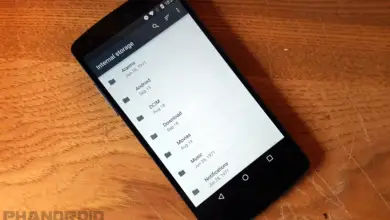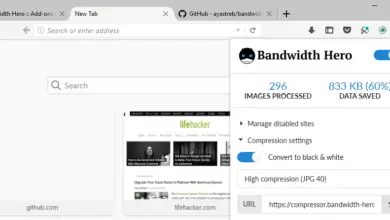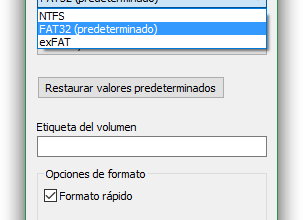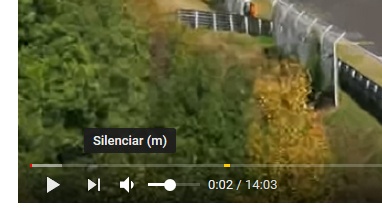Comment changer automatiquement le fond d’écran de Windows 10
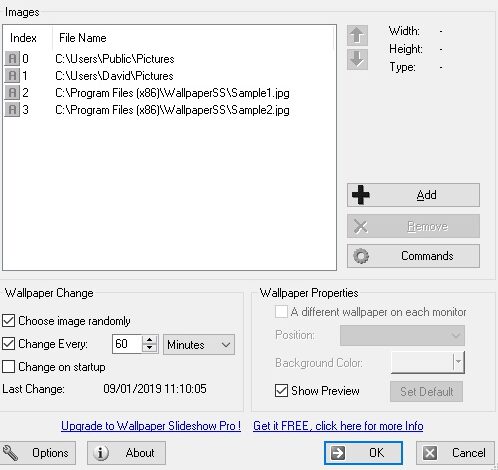
Les différentes fonctions de personnalisation que nous présentent les versions de Windows , quelque chose qui a été accentué dans Windows 10, nous permettent d’avoir un système d’exploitation le plus personnalisé possible sur notre ordinateur , en plus d’adapter son fonctionnement à nos besoins.
C’est pourquoi ces fonctions ne sont pas seulement de prendre en charge le logiciel au niveau esthétique et visuel , mais elles peuvent également nous aider à augmenter la productivité dans le travail quotidien avec l’ équipe . C’est pourquoi, dans ces lignes, nous allons vous montrer comment changer automatiquement le fond d’écran du bureau lorsque vous démarrez le système Windows .
Cela signifie que chaque fois que nous démarrons le système d’exploitation Windows , nous trouverons un fond d’écran différent. Nous avons également la possibilité d’ajouter autant de fonds propres que nous le souhaitons, ou de sélectionner si nous voulons voir les précédents ajoutés au hasard. En même temps avec le programme que nous allons vous montrer, nous pouvons personnaliser d’autres paramètres intéressants comme la taille du fond d’écran que nous allons utiliser, par exemple.
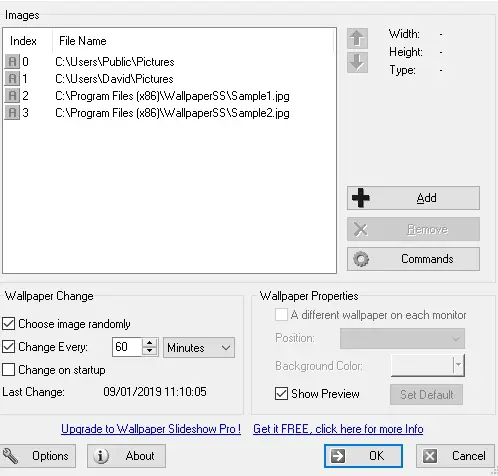
Par conséquent, pour changer automatiquement l’arrière-plan du bureau au démarrage de Windows , nous allons utiliser le programme appelé Wallpaper Slideshow LT , un logiciel gratuit qui dispose d’une interface utilisateur basique et facile à utiliser qui, une fois que nous avons configuré, nous pouvons fermer à que le logiciel fait tout le travail commenté, c’est-à-dire qu’à chaque fois que nous démarrons Windows, nous trouvons un fond d’écran différent.
Changer automatiquement le fond d’écran de Windows 10
De cette façon, une fois que nous aurons téléchargé et installé le programme que nous mentionnons, dans l’interface initiale de l’application, nous verrons que nous sommes fournis avec des exemples d’arrière-plans sur lesquels nous pouvons prévisualiser . Quoi qu’il en soit, la meilleure chose que l’application nous offre est qu’en même temps, nous pouvons ajouter plus de fonds propres à partir du bouton «Ajouter», afin que nous puissions en ajouter autant que nous le voulons.
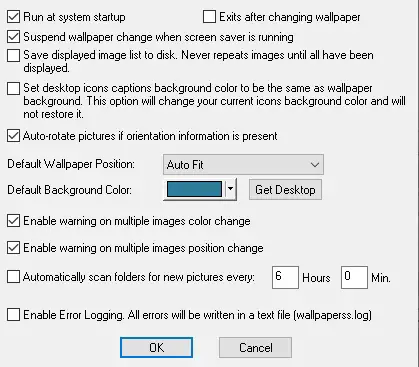
De la même manière, dans la section de configuration de Wallpaper Slideshow LT , nous pouvons également indiquer que les arrière-plans ajoutés sont modifiés de manière aléatoire, le laps de temps entre les changements et les changements, ou spécifier que cela est effectué au démarrage du système en activant l’option «Modifier au démarrage », c’est ce qui nous intéresse dans ce cas. D’autre part, nous pouvons personnaliser d’autres fonctions qui sont proposées ici telles que le changement de position des images , le réglage de la couleur d’arrière – plan lorsque la photo ne rentre pas sur tout l’ écran , sa position, etc.
Pour finir, nous vous dirons que nous pouvons également dire à l’ application de faire un relooking toutes les 5 minutes, 1 heure, 2 heures, ou la période que nous voulons.